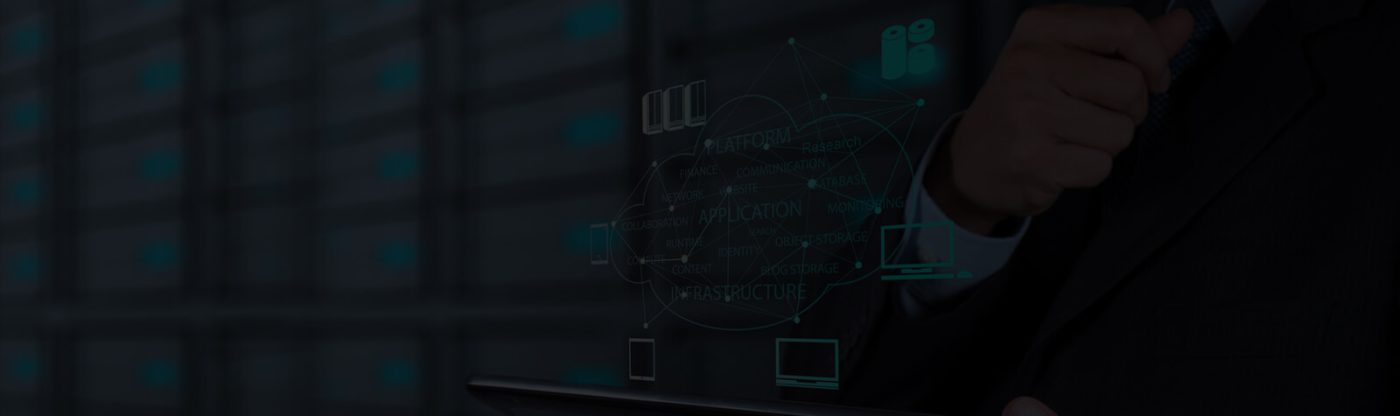Hướng Dẫn Chi Tiết Viết Module Xuất PDF Cho WordPress
Giới Thiệu Về Module Xuất PDF Cho WordPress
Việc xuất nội dung từ website WordPress sang định dạng PDF đang ngày càng trở nên quan trọng, nhất là trong bối cảnh người dùng thường muốn lưu trữ hoặc chia sẻ thông tin dễ dàng hơn. Hướng dẫn này sẽ hướng dẫn bạn cách viết module để xuất PDF cho WordPress, giúp bạn dễ dàng tích hợp chức năng này vào website của mình.
Tại Sao Nên Sử Dụng Module Xuất PDF?
- Tiện lợi cho người dùng: Người dùng có thể tải tài liệu về và xem ngoại tuyến.
- Dễ dàng chia sẻ: PDF là định dạng phổ biến, dễ dàng chia sẻ qua email hoặc các mạng xã hội.
- Bảo mật nội dung: PDF có thể bảo vệ bản quyền nội dung dễ dàng hơn.
Các Công Cụ Cần Thiết
Để bắt đầu, bạn cần một số công cụ và thư viện hỗ trợ:
- Thư viện TCPDF: Đây là một thư viện mã nguồn mở hỗ trợ việc tạo PDF.
- WordPress Plugin: Bạn có thể sử dụng hoặc viết một plugin mới tùy vào yêu cầu cụ thể.
Bước 1: Cài Đặt Thư Viện TCPDF
- Truy cập vào trang chính thức của TCPDF.
- Tải xuống phiên bản mới nhất và giải nén vào thư mục
wp-content/plugins/của WordPress. - Kích hoạt thư viện trong phần plugin quản lý của WordPress.
Bước 2: Tạo Plugin Mới
Bây giờ bạn cần tạo một plugin mới để nhúng chức năng xuất PDF:
- Trong thư mục
wp-content/plugins/, tạo một thư mục mới có tên làpdf-exporter. - Bên trong thư mục này, tạo một file có tên
pdf-exporter.php. - Mở file
pdf-exporter.php, thêm mã sau:
<?php
/*
Plugin Name: PDF Exporter
Description: Xuất nội dung ra định dạng PDF.
Version: 1.0
Author: Tên tác giả
*/
Bước 3: Viết Hàm Xuất PDF
Bạn cần viết một hàm để xử lý việc xuất PDF:
function generate_pdf() {
require_once('tcpdf/tcpdf.php'); // Gọi thư viện TCPDF
// Tạo mới một PDF
$pdf = new TCPDF();
$pdf->SetCreator(PDF_CREATOR);
$pdf->SetAuthor('Tên tác giả');
$pdf->SetTitle('Tiêu đề PDF');
$pdf->SetHeaderData('', '', 'Header', 'Subtitle');
$pdf->AddPage(); // Thêm một trang mới
// Thêm nội dung
$content = 'Nội dung bạn muốn xuất ra PDF. Có thể sử dụng HTML.';
$pdf->writeHTML($content, true, false, true, false, '');
// Xuất PDF
$pdf->Output('filename.pdf', 'D');
}
Bước 4: Tạo Nút Xuất PDF
Bạn cần tạo một nút trên giao diện để người dùng có thể nhấn vào và xuất PDF:
add_action('wp_footer', 'add_pdf_button');
function add_pdf_button() {
echo '<button onclick="window.location.href=\'/wp-admin/admin-ajax.php?action=generate_pdf\'">Xuất PDF</button>';
}
Bước 5: Đăng Ký AJAX Cho Hàm Xuất PDF
Để đảm bảo hàm xuất PDF có thể được gọi từ nút, bạn cần đăng ký hàm với AJAX:
add_action('wp_ajax_generate_pdf', 'generate_pdf');
add_action('wp_ajax_nopriv_generate_pdf', 'generate_pdf');
Bước 6: Kiểm Tra và Tinh Chỉnh
Sau khi hoàn tất các bước trên, bạn hãy kiểm tra xem nút xuất PDF có hiển thị trên trang hay không và chức năng xuất có hoạt động hay không. Nếu có vấn đề, hãy xem xét lại từng bước và kiểm tra lỗi.
Bước 7: Tùy Chỉnh Giao Diện PDF
Bạn cũng có thể tùy chỉnh giao diện PDF xuất ra theo ý muốn bằng cách thay đổi nội dung trong hàm generate_pdf. Bạn có thể thêm hình ảnh, bảng biểu, hoặc định dạng chữ theo ý thích.
Kết Luận
Viết module xuất PDF cho WordPress không chỉ giúp nâng cao trải nghiệm người dùng mà còn tạo ra những giá trị gia tăng cho nội dung của bạn. Hy vọng rằng qua hướng dẫn này, bạn đã có được cái nhìn rõ hơn và có thể tự mình triển khai chức năng này dễ dàng.